创建一个圆。

双击图层面板中圆形所在层,打开图层样式窗口。斜面和浮雕:样式“枕状浮雕”,方法“平滑”,高光模式“滤色”,暗调模式“正片叠底”。

渐变叠加:混合模式“正常”,样式“径向”。

描边:位置“内部”,混合模式“正常”,填充类型“渐变”,方式“线性”。


使用圆形工具绘制另一个圆。
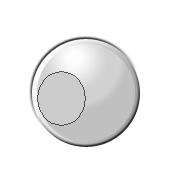
双击图层面板中圆形所在层,打开图层样式窗口。内阴影:混合模式“正片叠底”。

渐变叠加:混合模式“正常”,方式“径向”。

描边:位置“内部”,混合模式“正常”,填充模式“渐变”,方式“线性”。


复制层,并向左移动一定距离。

双击图层面板中圆形所在层,打开图层样式窗口。内阴影:混合模式“正片叠底”。


复制层并向左移动一定距离。

双击图层面板中圆形所在层,打开图层样式窗口。渐变叠加:混合模式“正常”,方式“径向”。


利用圆形工具绘制一个椭圆,并将其置于摄像头下方。

双击图层面板中圆形所在层,打开图层样式窗口。


按住Alt键并不停点击向下肩头,制作出立体效果。除了原始层,其他合并(Ctrl E)。

双击图层面板中圆形所在层,打开图层样式窗口。投影:混合模式“正片叠底”。

渐变叠加:混合模式“正常”,样式“线性”。


利用椭圆形工具为摄像头底座绘制投影。

双击图层面板中圆形所在层,打开图层样式窗口。渐变叠加:混合模式“正常”,方式“线性”。











全部回复
